一、功能介绍
本实例主要介绍固定资产从编码设置 > 请购 > 采购 > 入库 > 转固定资产卡片的过程操作说明。
二、业务说明
1、固定资产编码配置
-
菜单路径:基础设置\物料资料\物料档案
![图片[1]-固定资产业务应用-云上网](/ysimage/helpimg/sl-gdzcyw-01.png)
-
设置说明:创建一个自由项的物料编码,如上图,勾上是否外购与是否自由项属性,设置物料分类科目为:固定资产。
2、固定资产请购
-
菜单路径:计划管理\物料计划\请购单
![图片[2]-固定资产业务应用-云上网](/ysimage/helpimg/sl-gdzcyw-02.png)
-
操作说明:
创建请购需求,选择创建好的物料编码,在物料名称与规格型号中修改实际需求的固定资产名称与规格型号;
只有设有自由项的物料编码,在实际业务时可以自定义物料名称与规格型号。
3、固定资产采购
-
菜单路径:采购管理\采购订货\采购订单
![图片[3]-固定资产业务应用-云上网](/ysimage/helpimg/sl-gdzcyw-03.png)
-
操作说明:
通过参照请购单,将请购的固定资产需求转采购订单,确定供应商、价格、交期等信息;
4、固定资产入库
-
菜单路径:仓储管理\采购业务\采购业务单
![图片[4]-固定资产业务应用-云上网](/ysimage/helpimg/sl-gdzcyw-04.png)
-
操作说明:
通过参照采购订单,将固定资产办理入库;
5、转固定资产档案
1)菜单路径:财务管理\固定资产\固定资产档案
![图片[5]-固定资产业务应用-云上网](/ysimage/helpimg/sl-gdzcyw-05.png)
2)操作步骤:
- 第1步:单击【新增】创建一张新卡片;
- 第2步:单击【参照】进入参照界面;
![图片[6]-固定资产业务应用-云上网](/ysimage/helpimg/sl-gdzcyw-06.png)
-
第3步:输入查询条件;
-
第4步:单击【查询】过滤符合条件的固定资产入库明细;
-
第5步:选择要转资产卡片的固定资产明细;
-
第6步:单击【确定】,将当前资产明细转入资产卡片,见下图;
![图片[7]-固定资产业务应用-云上网](/ysimage/helpimg/sl-gdzcyw-07.png)
-
第7步:资产编码如果是设定自动编码,则根据资产分类自动流水编码,如果手工,则自己填写;
-
第8步:卡片内容自动带入的内容有物料名称、规格型号、金额、入库日期,其他的信息需要根据实际维护;
-
第9步:单击【保存】,保存当前卡片;
-
第10步:单击【审批】,审批资产卡片;
6、资产其他业务
-
固定资产立账:在采购管理供方对账处理,通过入库单进行对账,详见:供方对账处理;
-
固定资产付款:在财务管理填写付款单,同不核销对账单,详见:付款单;
-
固定资产折旧:在财务管理中每月进行折旧操作, 详见:固定资产折旧;
7、凭证处理业务,操作详见:凭证批量生成业务
-
资产增加凭证:通过资产采购入库单生成凭证,借:固定资产,贷:应付暂估;
-
资产应付凭证:通过供方对账单生成凭证,借:应付暂估,贷:应付账款;
-
资产付款凭证:通过付款单生成凭证,借:应付账款,贷:银行或现金
-
资产折旧凭证:通过资产折旧生成凭证,借:固定资产,贷:累计折旧
© 版权声明
文章版权归作者所有,未经允许请勿转载。
THE END







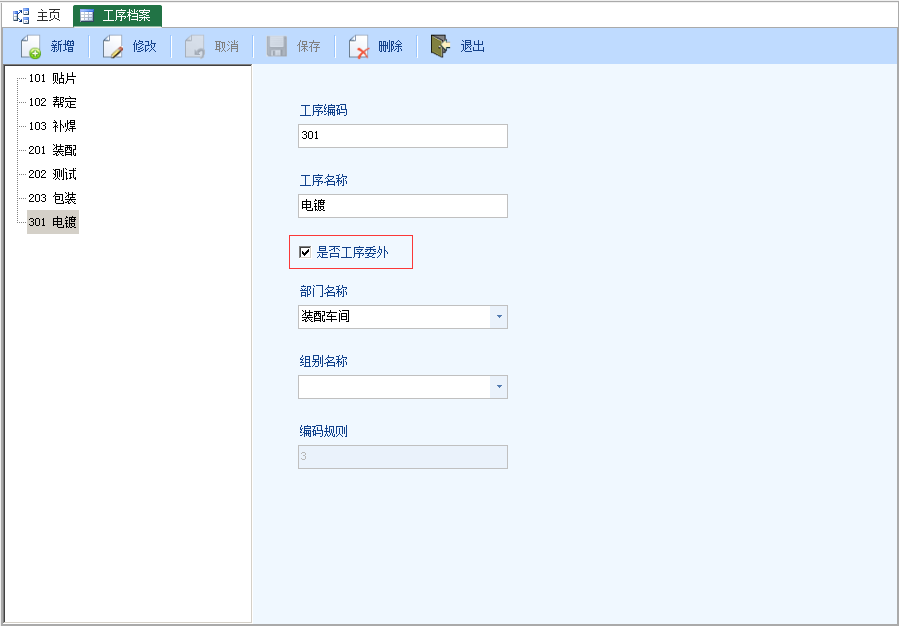
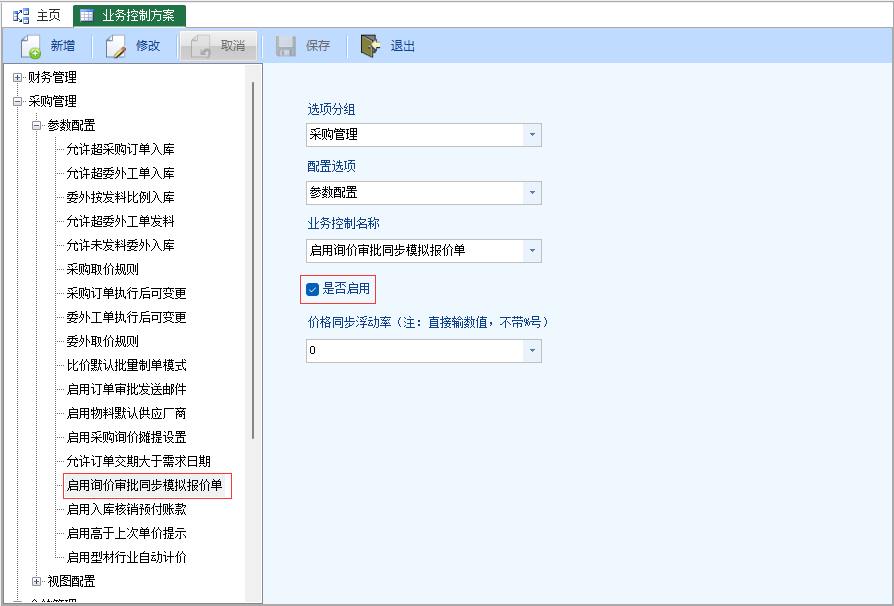
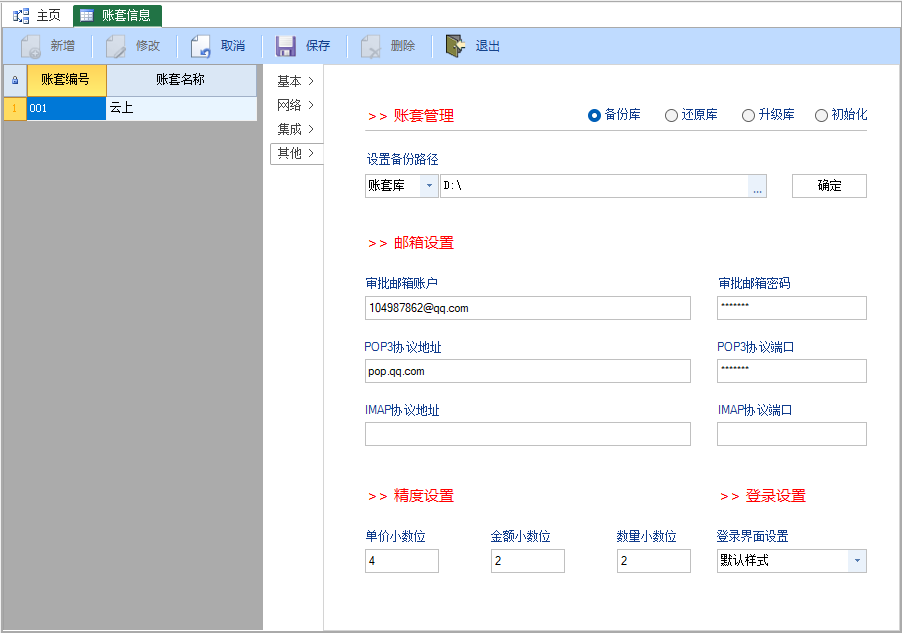
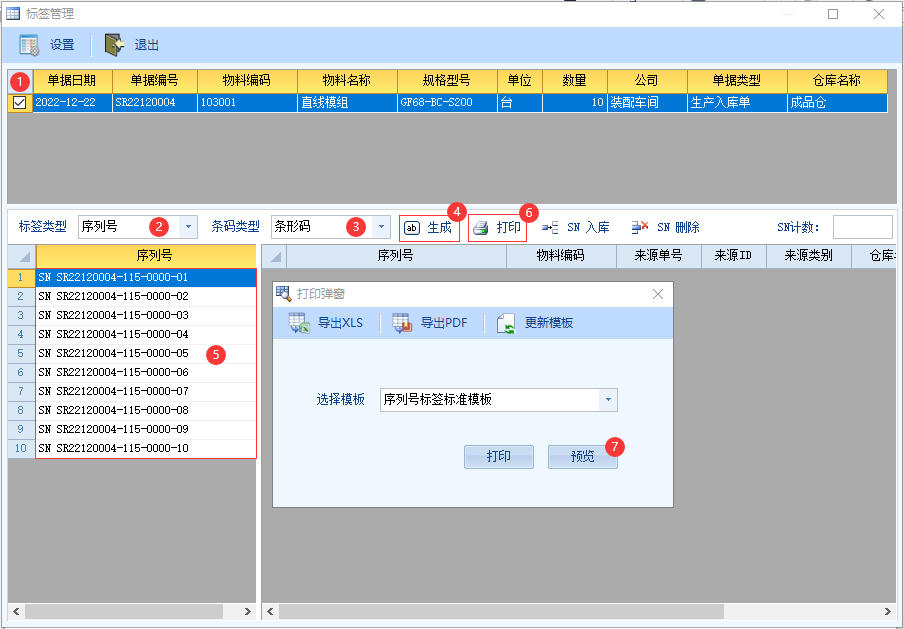
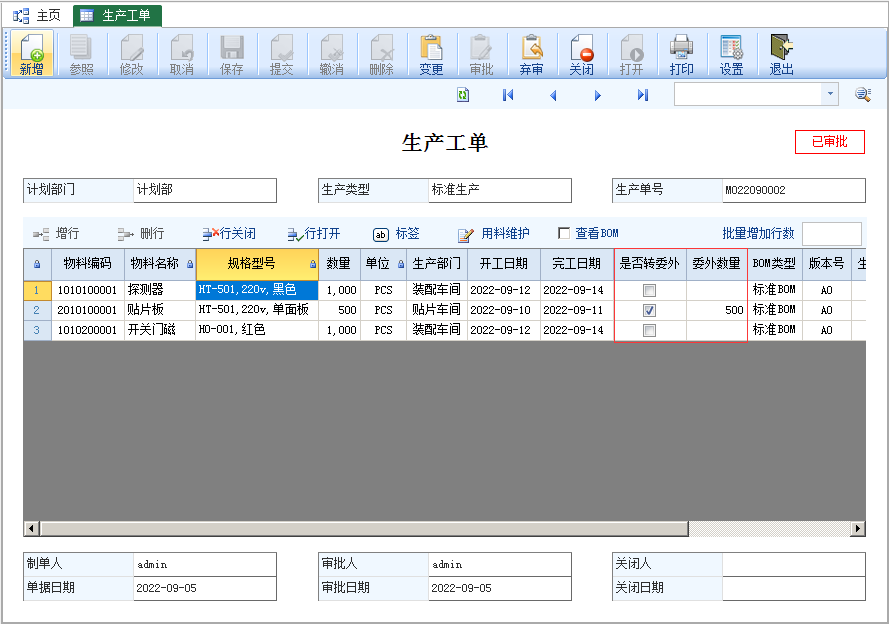

暂无评论内容